하드웨어 예약 메모리가 Windows에서 너무 높습니다. 줄이는 방법?
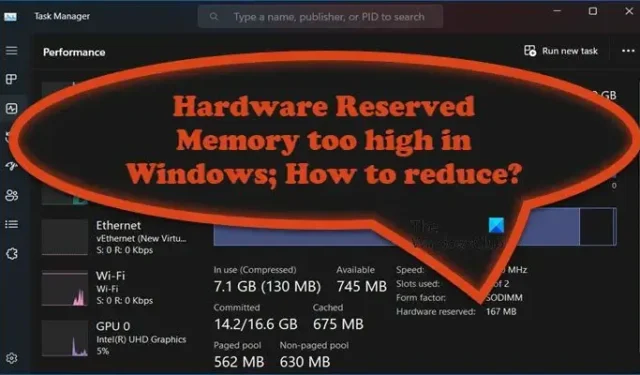
GPU(Graphics Processing Unit), 사운드 카드, 네트워크 어댑터 및 기타 하드웨어 구성 요소와 같은 하드웨어 장치에서 사용하는 컴퓨터 RAM 부분을 하드웨어 예약 이라고 합니다 . 이러한 하드웨어 구성 요소는 제대로 작동해야 합니다. 그것이 이 기억이 제쳐두는 이유입니다. 일부 사용자는 컴퓨터가 느리게 실행되는 이유를 찾기 위해 작업 관리자를 열 때 컴퓨터에 많은 양의 하드웨어 예약 메모리가 있음을 알게 됩니다. 이 기사에서는 Windows에서 하드웨어 예약 메모리가 너무 높은 이유 와 이를 줄이는 방법에 대해 설명합니다 .
하드웨어 예약 메모리가 너무 높은 이유는 무엇입니까?
동일한 작업을 수행하도록 설정을 구성한 경우 하드웨어 예약 메모리가 높을 수 있습니다. 수동으로 구성하지 않았을 수도 있고 업데이트나 타사 앱으로 인해 발생할 수도 있지만 그것이 무엇이든 쉽게 동일하게 재구성할 수 있습니다. 손상되거나 오래된 BIOS, 손상되거나 오래된 그래픽 드라이버로 인해 동일한 문제에 직면할 수도 있으며 이에 대해서도 이야기하겠습니다.
Windows에서 하드웨어 예약 메모리를 줄이는 방법
하드웨어 예약 메모리가 너무 높은 경우 Windows 11/10 컴퓨터에서 하드웨어 예약 메모리를 줄이기 위해 취할 수 있는 몇 가지 단계는 다음과 같습니다.
- 부팅 옵션에서 최대 메모리 변경
- 가상 메모리 최적화
- 드라이버 업데이트
- BIOS 업데이트
- BIOS를 기본 설정으로 복원
시작하기 전에 먼저 시스템 복원 지점을 만드십시오.
1] 부팅 옵션에서 최대 메모리 변경
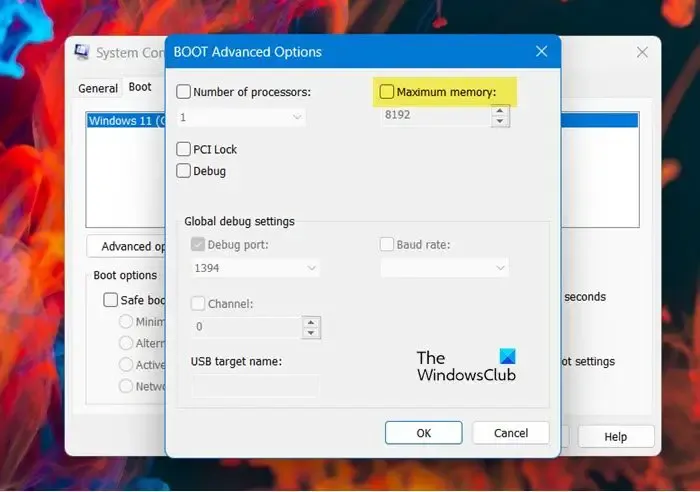
Windows에서는 RAM을 예약하는 데 사용되는 부팅 절차에서 사용할 수 있는 최대 메모리 옵션이 있습니다 . 여기에서 최대 메모리를 설정했다면
많은 양의 Hardware Reserved RAM을 볼 수 있습니다. 이 경우 시스템 구성을 변경하여 시스템이 예약된 메모리를 많이 사용하지 않도록 할 수 있습니다. 다음은 동일한 작업을 수행하는 단계입니다.
- Windows + R 키를 눌러 실행 대화 상자를 엽니다.
- msconfig를 입력한 다음 Enter 버튼을 누릅니다.
- 시스템 구성 창에서 부팅 탭으로 이동합니다.
- 이제 고급 옵션을 클릭한 다음 최대 메모리 상자의 선택을 취소하십시오.
- 여기에서 확인을 클릭하여 변경 사항을 저장합니다.
- 시스템 구성 창에서 적용 및 확인 버튼을 클릭합니다.
컴퓨터를 다시 시작하면 문제가 해결됩니다.
2] 가상 메모리 최적화
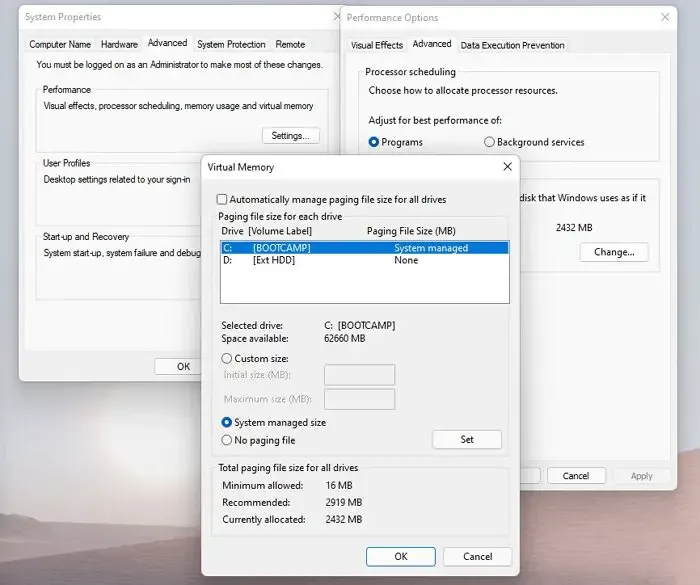
- 파일 탐색기를 열려면 Windows + E 키를 누릅니다.
- 이 PC를 마우스 오른쪽 버튼으로 클릭하고 속성을 선택합니다.
- 창 오른쪽에서 고급 시스템 설정 을 클릭합니다 .
- 이렇게 하면 시스템 속성 창이 시작되며 성능 섹션에서 설정 탭을 클릭해야 합니다.
- 이제 고급 탭에서 가상 메모리 상자의 변경 버튼을 클릭합니다.
- 모든 드라이브의 페이징 파일 크기 자동 관리를 선택 취소합니다.
- 여기에서 C 드라이브를 선택한 다음 사용자 지정 크기를 선택하고 작업 관리자에 표시되는 예약된 메모리에 따라 크기를 입력합니다.
- 확인 버튼을 클릭하여 변경 사항을 적용합니다.
컴퓨터를 재부팅하고 하드웨어 예약 RAM Windows 11이 해결되었는지 확인하십시오.
3] 드라이버 업데이트
장치 드라이버를 업데이트하고 어떤 식으로든 도움이 되는지 확인하십시오.
4] BIOS 업데이트
BIOS는 시스템의 입력/출력을 제어하는 펌웨어입니다. 버그나 호환성 문제가 있는 경우 운영 체제 및 기타 구성 요소(예: RAM)와 통신하지 못합니다. 이 경우 호환되도록 BIOS를 업데이트해야 합니다. 따라서 이 오류를 제거하려면 BIOS를 업데이트하십시오. 또한 Windows 업데이트를 확인하고 사용 가능한 경우 다운로드해야 합니다.
5] BIOS를 기본 설정으로 복원
업데이트가 도움이 되지 않으면 BIOS 설정을 기본값으로 재설정해야 할 수 있습니다. 동일한 작업을 수행하려면 언급된 단계를 따르십시오.
- 컴퓨터를 시작하고 랩탑의 OEM에 따라 F2 또는 Delete 키 또는 기타 키를 눌러 BIOS로 들어갑니다.
- 설정 복원 또는 기본값 로드 옵션을 클릭합니다.
- 이제 BIOS를 종료하고 컴퓨터를 다시 시작하십시오.
컴퓨터를 시작하면 이 문제가 해결되기를 바랍니다.
하드웨어 예약 RAM을 줄이려면 어떻게 해야 합니까?
컴퓨터에 예약된 하드웨어가 너무 높으면 설정된 값에 따라 시스템이 RAM을 예약하도록 강제하므로 부팅 옵션에서 최대 메모리를 비활성화해야 합니다. 같은 것을 원하지 않는 경우 최선의 선택은 설정을 비활성화하는 것입니다.


답글 남기기